win10系統怎么設置電腦緩存?
設置電腦的緩存的操作步驟如下:
1.打開計算機的此電腦,右鍵在彈出的菜單選項里面鼠標左鍵點擊“屬性”,如下圖紅框所示;
2.在系統面板里面鼠標左鍵點擊“高級系統設置”,如下圖紅框所示;
3.在系統屬性的高級菜單里面點擊“設置”按鈕,如下圖紅框所示;
4.在性能選項框里面點擊“高級”,如下圖紅框所示;
5.進入操作界面,點擊虛擬內存里面的“更改”按鈕,如下圖紅框所示;
6.在虛擬內存框里面取消勾選“自動管理所有驅動器的分頁文件大小”,如下圖紅框所示;
7.在可用空間下面繼續自定義大小,如下圖紅框所示;
8.自定義完成,點擊下方的“確定”按鈕即可,如下圖紅框所示。

win10電腦怎么改變緩存文件保存位置?
win10電腦的緩存文件保存位置 修改 步驟如下:
1、右擊此電腦,點擊屬性。
2、點擊高級系統設置。
3、點擊環境變量。
4、可以看到用戶變量中有“TEMP”、“TMP”、“Path”三個變量,注意是用戶變量(不是系統變量),因為緩存來自于用戶的程序。
5、雙擊需要編輯的變量或單擊,點擊編輯,修改至想要的路徑,ps:要先創建文件夾,轉移的盤空間要足夠,之后的緩存會變更,之前的不變,可以手動清理。
6、其實緩存文件最好不要修改,以免導致系統數據丟失,不穩定(如果誤刪),我們可以通過增加c盤空間來解決(分區軟件)。
關鍵詞: win10系統怎么設置電腦緩存 win10電腦怎么改變緩存文件保存位置 Win10怎么操作可以更改緩存文件保存路徑 如何設置電腦緩存位置













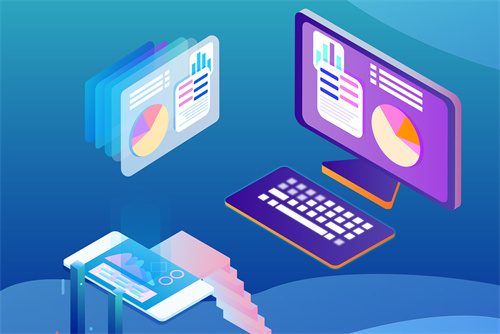






 營業執照公示信息
營業執照公示信息